Plans supporting customization of knowledge base site
| Professional | Business | Enterprise |
|---|---|---|
Los widgets son bloques incrustados en la plataforma que sirven para fines específicos. Ahora, puede agregar widgets debajo de la sección de encabezado en su página de inicio.
Agregar widget(s) en su página de inicio
Para agregar widgets a tu página de inicio:
Vaya a Configuración ()> Sitio de la base de conocimientos > Personalizar el sitio > Personalizar el sitioen el portal de la base de conocimientos.
Esta página contiene todas las configuraciones básicas de diseño del sitio.
Haga clic Personalizar el sitio.
En el menú desplegable de la izquierda, seleccione Página de inicio.
Puede ver la lista de bloques de cuerpo en la sección de cuerpo.
Haga clic en Agregar sección.
Seleccione Widgets de las opciones disponibles.
El bloque de widgets se agrega con un botón desplegable Widgets .
NOTA
Haga clic en el icono de reordenación () para reorganizar los elementos.
Haga clic en el icono de vista previa () para alternar la visibilidad de los elementos.
Haga clic en Agregar elemento y seleccione una de las cinco opciones de widget disponibles:
Artículos más vistos: Las vistas se miden cuando los lectores acceden a los artículos.
Artículos que más me gustan: Los Me gusta se miden cuando un lector presiona el ícono al final de cada artículo en el Knowledge base site.
Artículos más leídos: Se realiza un seguimiento de las lecturas cuando un lector:
Se desplaza por más de la mitad del artículo, o
Dedica más de un minuto al artículo, o
Hace clic en un hipervínculo dentro del artículo.
Artículos modificados recientemente: Artículos publicados que han sido actualizados y republicados.
Artículos de reciente creación: Nuevos artículos que se han publicado por primera vez.
NOTA
Cada vez que cree y publique un artículo, aparecerá en las secciones Artículos creados recientemente y Artículos modificados recientemente .
Solo los artículos a los que tengas acceso aparecerán en este bloque.
Haga clic en los widgets deseados para agregarlos en su página de inicio.
Haga clic en cada widget para editar su encabezado.
Haga clic en Salvar para guardar los cambios sin aplicarlos inmediatamente.
Haga clic en Vista previa para ver cómo aparecerán los cambios en el sitio de la base de conocimientos.
Haga clic en Publicar para que los lectores vean los cambios recientes.
Haga clic en el iconoMás () y seleccione Restablecer a la versión publicada para descartar todas las personalizaciones guardadas y no guardadas y volver a la última versión publicada.
NOTA
La característica Restablecer a la versión publicada solo está disponible para los nuevos proyectos del sitio de Knowledge Base 2.0 creados después del 29 de marzo de 2025.
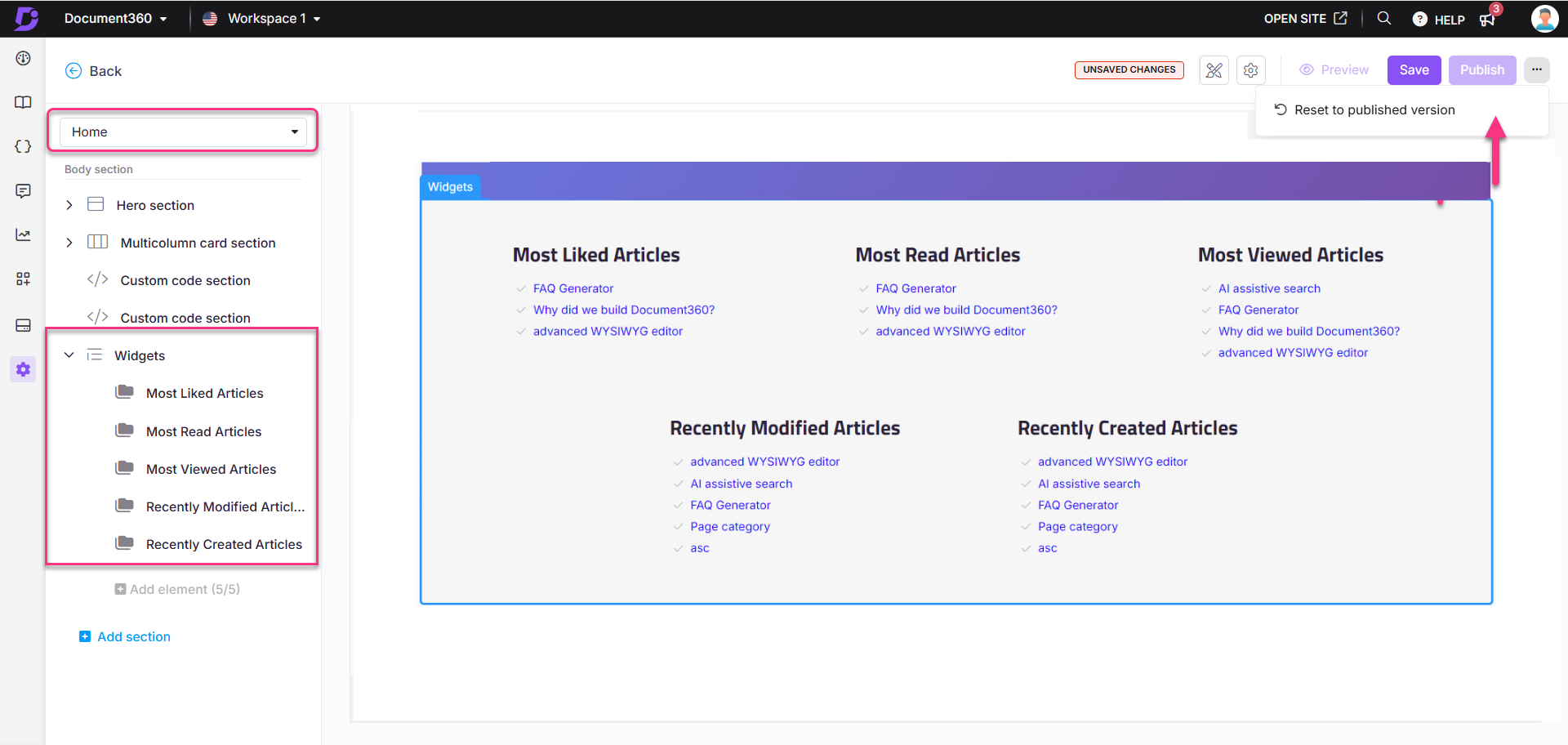
Vista del sitio de la base de conocimientos
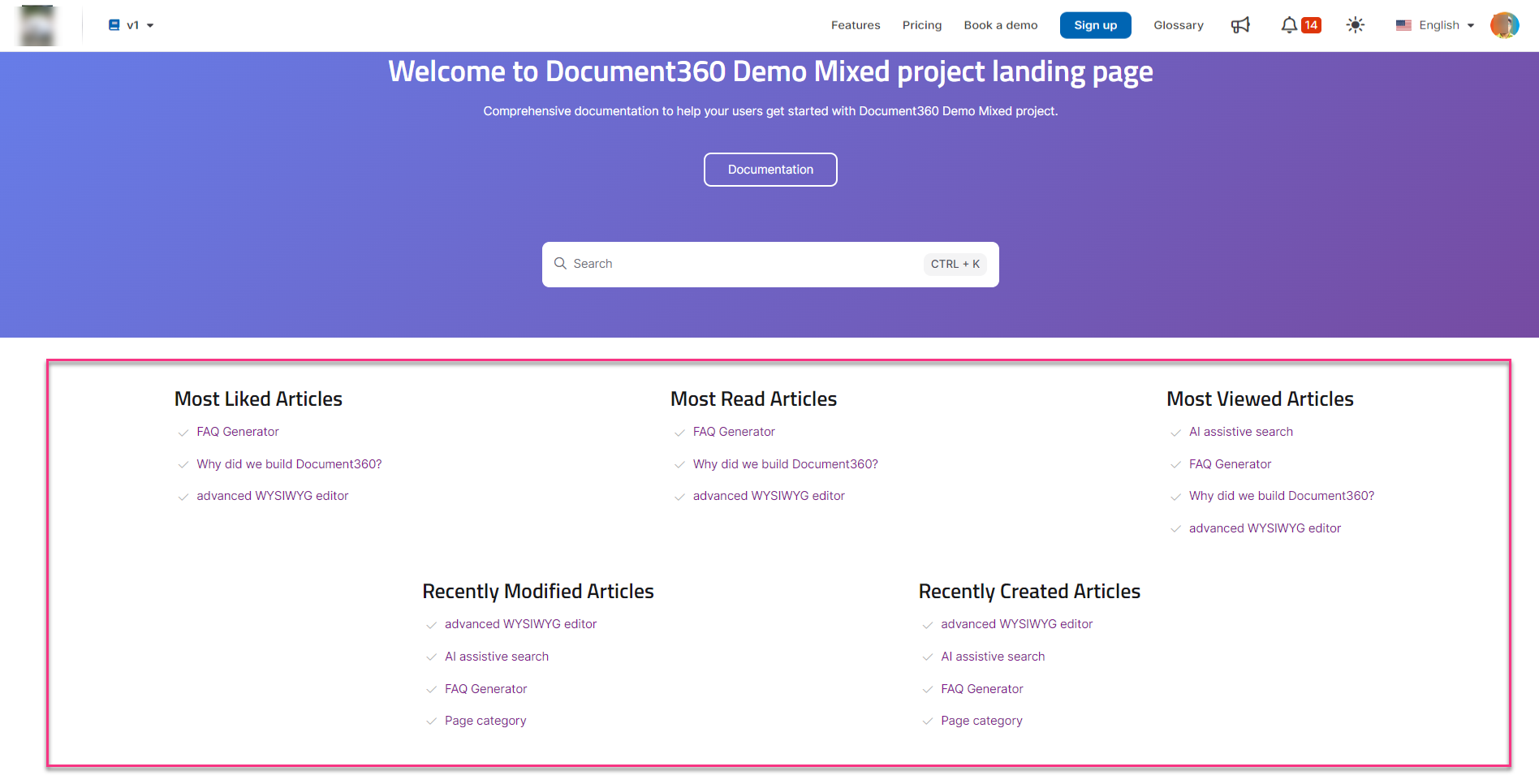
Eliminación de la sección de widgets
Para eliminar cualquier elemento del widget o todo el bloque de widgets:
Vaya a Configuración ()> Sitio de la base de conocimientos > Personalizar el sitio > Personalizar el sitioen el portal de la base de conocimientos.
En el menú desplegable Inicio , ve a la sección Widgets .
Aparecerá el panel de Widgets .
Haga clic en Eliminar en la parte inferior.
Aparecerá un mensaje de confirmación de eliminación.
Haga clic en Sí para confirmar.
Para eliminar los elementos individuales del widget, siga el mismo proceso.
Una vez hecho esto, haga clic en Salvar para guardar los cambios.
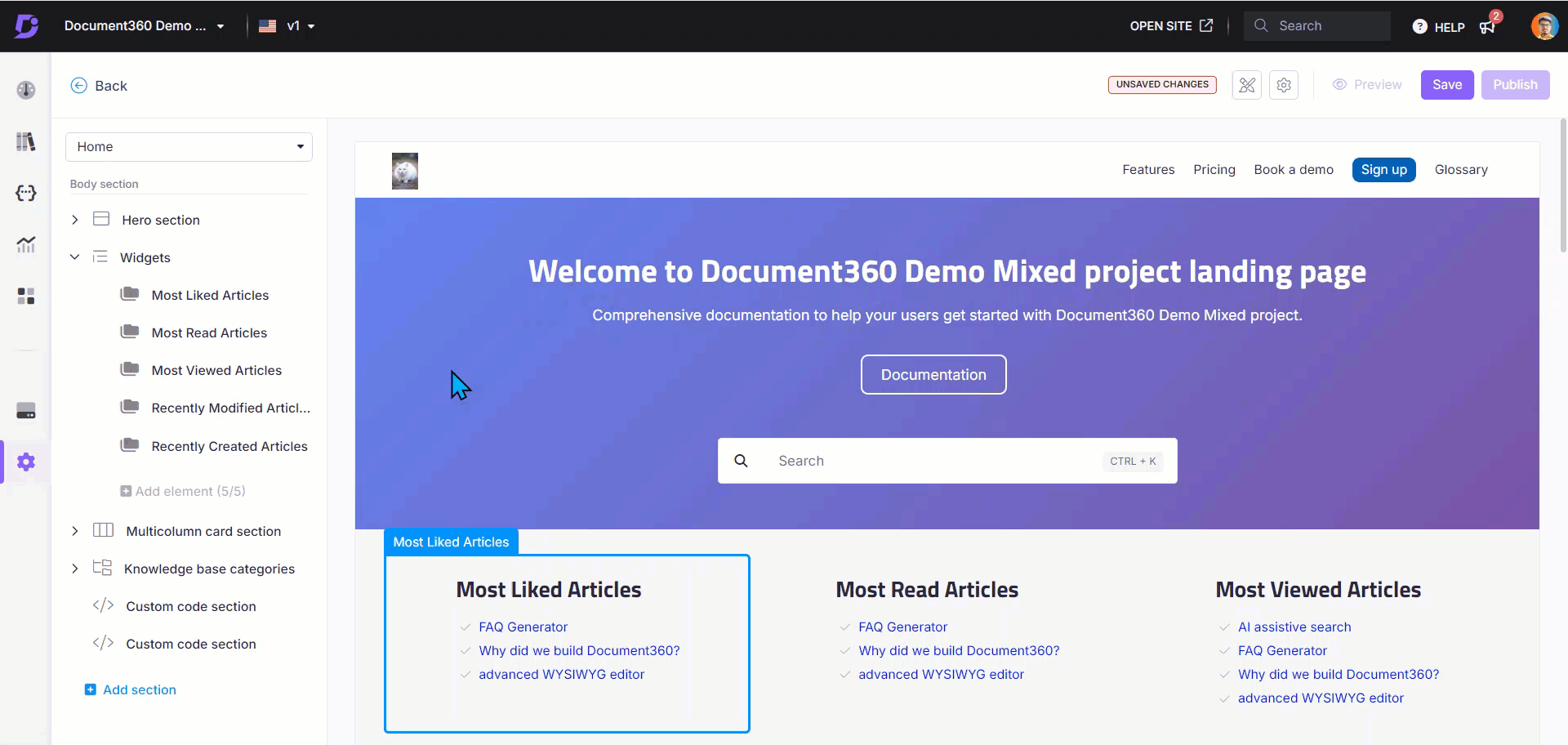
Preguntas frecuentes
¿Cómo oculto los elementos del widget del sitio de la base de conocimientos?
Para ocultar elementos del widget como Artículos más vistos, Artículos que me han gustado, Artículos más leídos, Artículos modificados recientemente y Artículos creados recientemente, siga los pasos que se indican a continuación:
Vaya a Configuración () > Sitio de la base de conocimientos >Personalizar el sitio > Personalizar el sitioen el portal de la base de conocimientos.
En el menú desplegable Inicio , seleccione la sección Widgets .
Coloque el cursor sobre el elemento del widget deseado y haga clic en el icono Ocultar ().
Una vez hecho esto, haga clic en Salvar y Publicar para aplicar los cambios.
El elemento oculto ya no será visible en el sitio de la base de conocimientos.
¿Cómo puedo reorganizar los elementos del widget en el sitio de la base de conocimientos?
Para reorganizar los elementos del widget, siga los pasos que se indican a continuación:
Vaya a Configuración ()> Sitio de la base de conocimientos > Personalizar el sitio > Personalizar el sitioen el portal de la base de conocimientos.
En el menú desplegable Inicio , seleccione la sección Widgets .
Coloque el cursor sobre el elemento del widget deseado y haga clic en el icono de arrastrar y soltar ().
Una vez hecho esto, haga clic en Salvar y Publicar para aplicar los cambios.
¿Por qué mis elementos Artículos creados recientemente y Artículos modificados recientemente parecen similares en el sitio de la base de conocimientos?
Los dos sirven para diferentes propósitos. En Artículos creados recientemente se enumeran los artículos recién creados, mientras que en Artículos modificados recientemente se enumeran los últimos cinco artículos modificados.
Por ejemplo, si crea cinco artículos y, a continuación, los edita y publica, esos artículos aparecerán en ambas listas porque se consideran tanto creados recientemente como modificados recientemente.
